Если за компьютером работает несколько человек, то практически каждый пользователь в этом случае задумывается о защите своих документов от посторонних. Для этого отлично подойдет установка пароля на свою учетную запись. Данный способ хорош тем, что не требует установки стороннего программного обеспечения и именно его мы и рассмотрим сегодня.
Устанавливаем пароль на Windows XP
Установить пароль на Windows XP довольно просто, для этого нужно его придумать, зайти в настройки учетной записи и установить. Давайте же более детально рассмотрим, как это сделать.
- Первый делом нам необходимо зайти в Панель управления операционной системой. Для этого кликаем по кнопке «Пуск» и далее по команде «Панель управления».
- Теперь кликаем по заголовку категории «Учетные записи пользователей». Мы окажемся в списке учетных записей, которые доступны на вашем компьютере.
- Находим ту, которая нам нужна, и кликаем по ней один раз левой кнопкой мыши.
- ОС Windows XP предложит нам доступные действия. Поскольку мы хотим поставить пароль, то выбираем действие «Создание пароля». Для этого кликаем по соответствующей команде.
- Итак, мы дошли до непосредственного создания пароля. Здесь нам необходимо ввести пароль дважды. В поле «Введите новый пароль:» мы вводим его, а в поле «Введите пароль для подтверждения:» набираем повторно. Сделать это необходимо для того, чтобы система (да и мы с вами тоже) смогла убедиться, что пользователь верно ввел последовательность символов, которая будет установлена в качестве пароля.
- Как только все нужные поля заполнили, нажимаем на кнопку «Создать пароль».
- На этом шаге операционная система предложит нам сделать папки «Мои документы», «Моя музыка», «Мои рисунки» личными, то есть, недоступными для других пользователей. И если вы хотите закрыть доступ к этим каталогам, нажимайте кнопку «Да, сделать их личными». В противном случае нажимаем «Нет».
На этом этапе стоит проявить особую внимательность, поскольку в случае, если вы забыли пароль или потеряли его, восстановить доступ к компьютеру будет достаточно сложно. Также, стоит обратить внимание на то, что при вводе букв система различает большие (строчные) и маленькие (прописные). То есть «в» и «В» для Windows XP это два разных символа.
Если вы боитесь, что забудете свой пароль, то в этом случае можно добавить подсказку — она поможет вам вспомнить, какие символы вы вводили. Однако, стоит иметь ввиду, что подсказка будет доступна и другим пользователям, поэтому пользоваться ею стоит очень аккуратно.
Теперь остается закрыть все лишние окна и перезагрузить компьютер.
Таким простым способом можно защитить свой компьютер от «лишних глаз». Более того, если у вас имеются права администратора, то вы сможете создавать пароли и для других пользователей компьютера. И не забывайте, что если вы хотите ограничить доступ к своим документам, то хранить их стоит в каталоге «Мои документы» или на рабочем столе. Папки, которые вы будите создавать на других дисках, будут общедоступными.
 lumpics.ru
lumpics.ru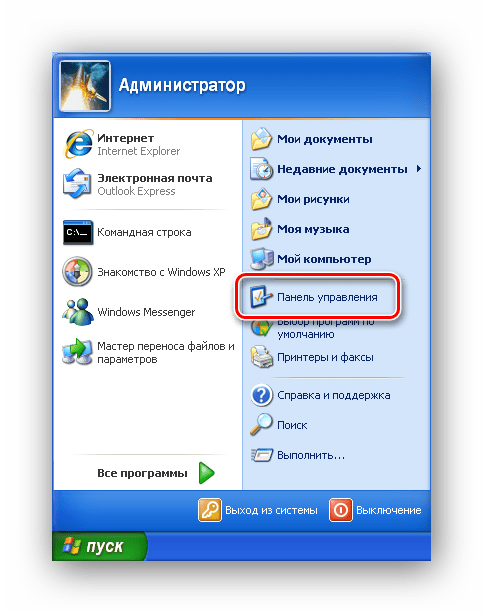
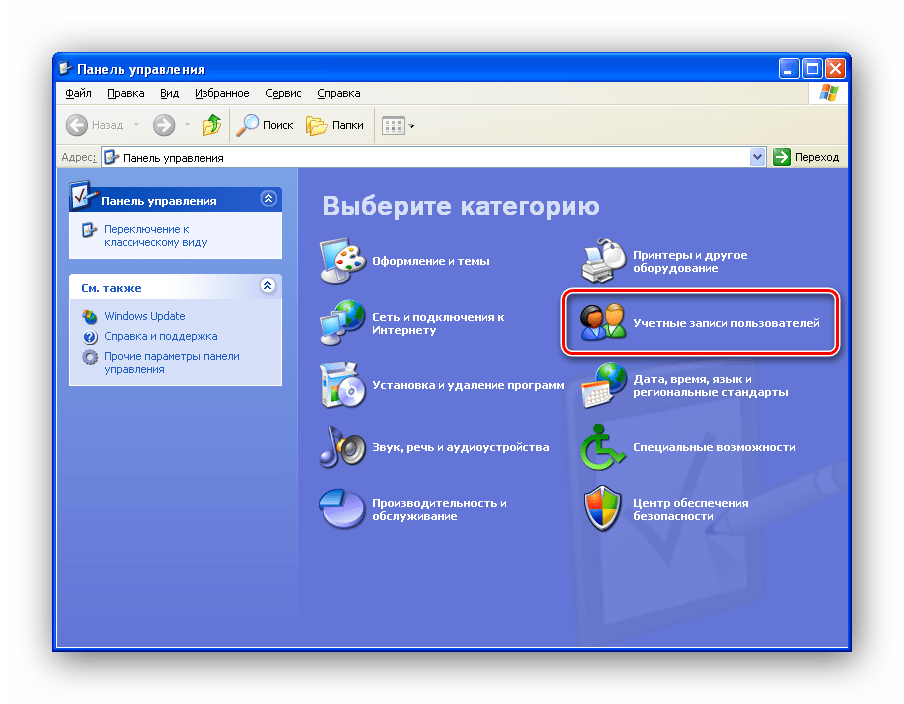
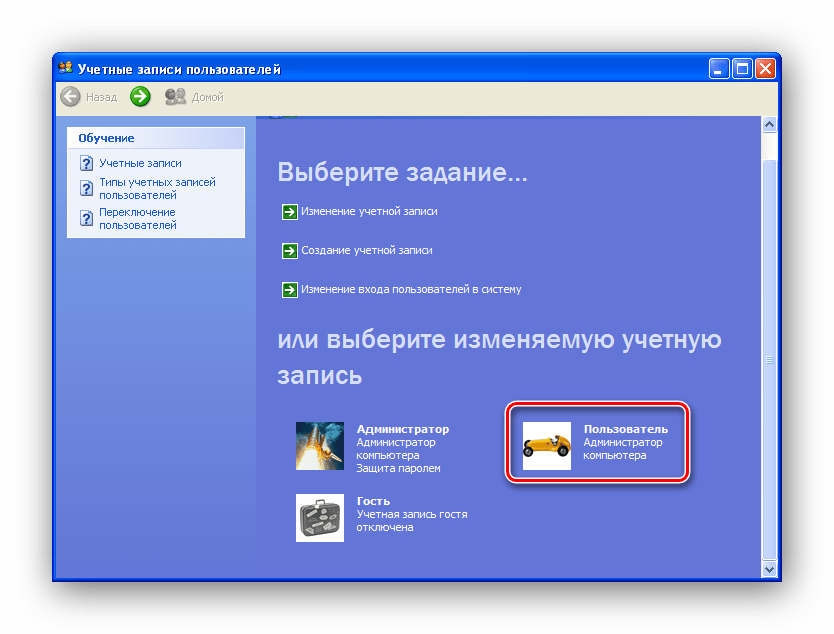
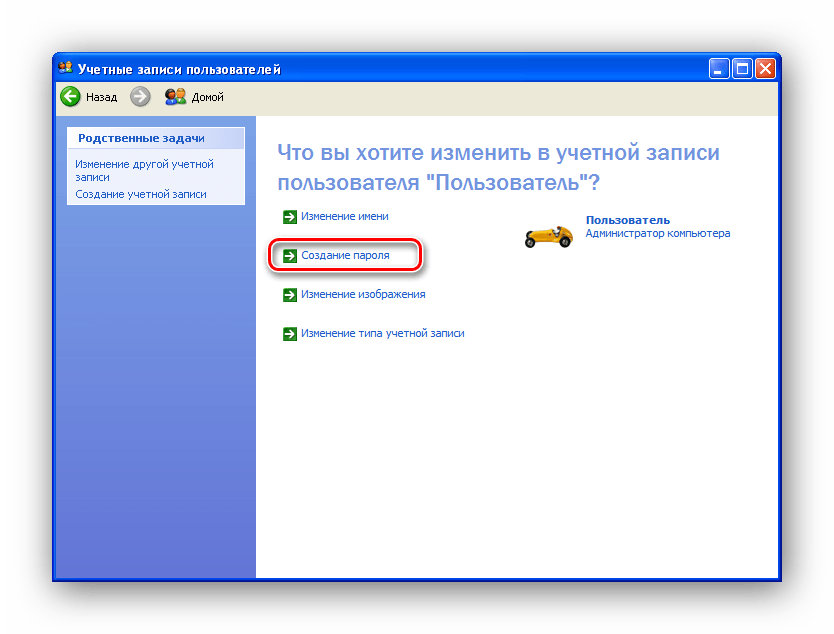
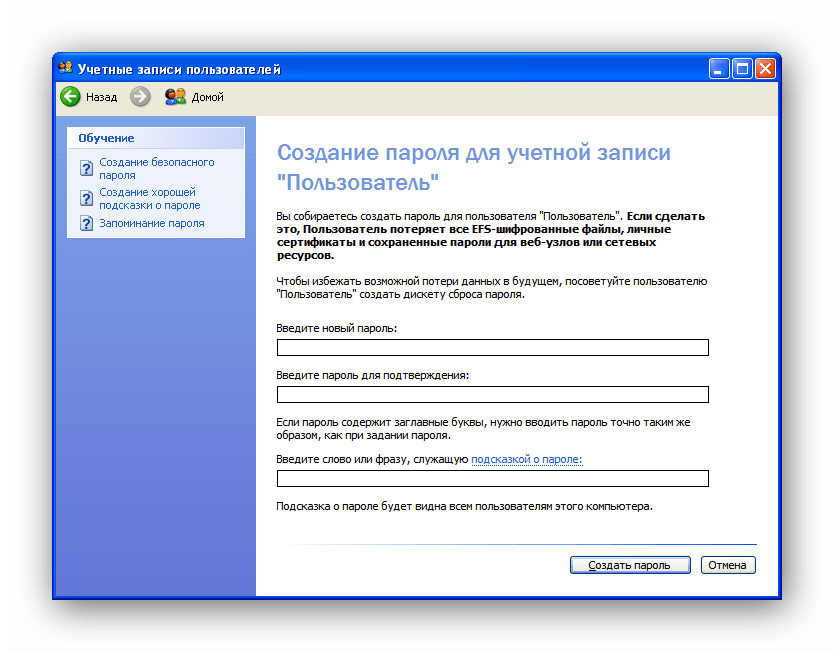
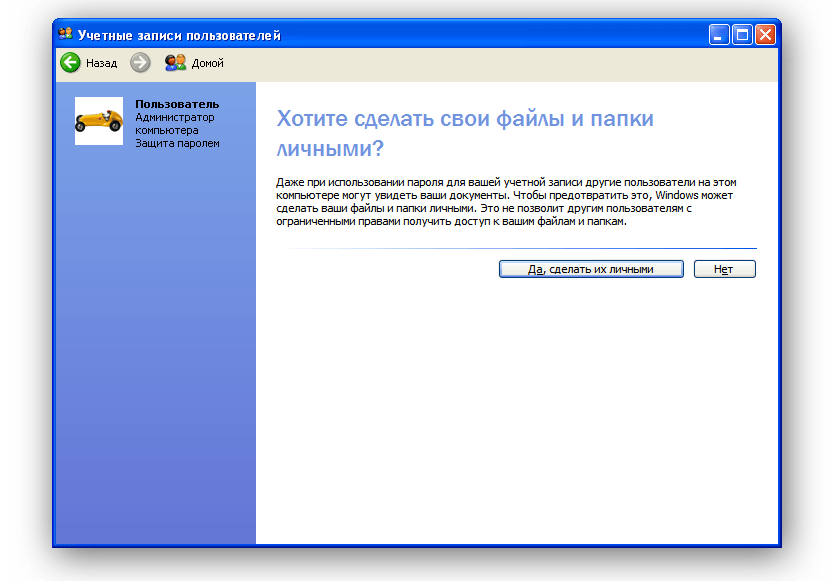







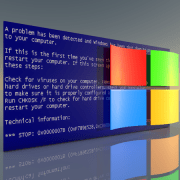
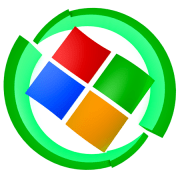
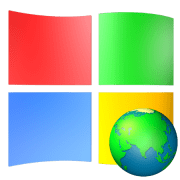


Пароль должен запрашиваться при включении компьютера с Windows XP. Как это сделать?
После нажатия кнопки «Пуск» выберите команду «Выполнить» и далее введите «control userpasswords2». В открывшемся окне поставьте флаг «Требовать ввод имени пользователя и пароля».